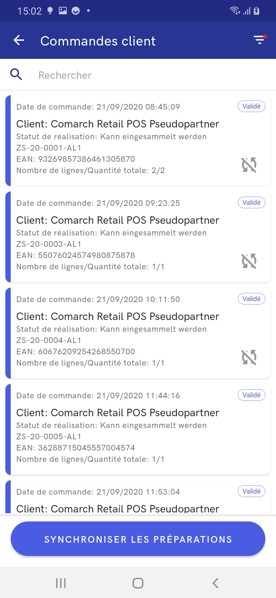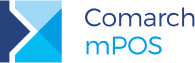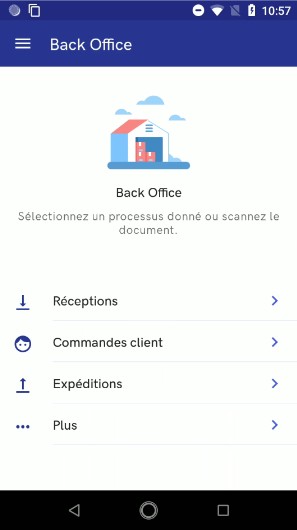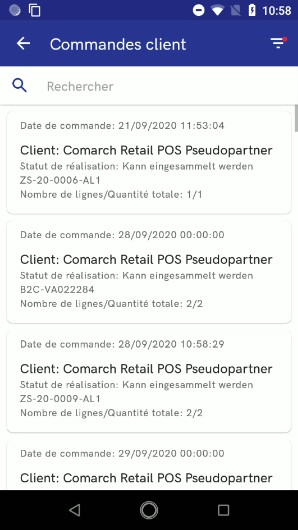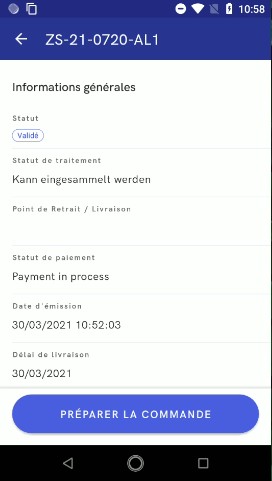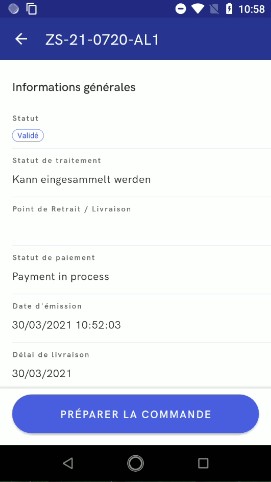Afin de préparer une commande client, appuyez sur le bouton [Commandes client] à partir du menu Back Office.
La liste des commandes client comprend toutes les commandes avec un statut concret par exemple : Validé, Réalisé, Annulé, En cours de traitement etc. Pour limiter la liste des documents recherchés, sélectionnez l’icône de filtre située dans le coin supérieur droit.
Les filtres disponibles permettent de limiter la recherche des commandes client à :
- la date de commande du document
- statut
- statut de traitement
En plus, il est possible de trier les documents selon les critères suivants :
- Les plus récents
- Les plus anciens
- Dans l’ordre alphabétique en prenant en compte le statut et le statut de traitement
Les détails de la commande client comprennent les informations générales sur les statuts, les dates d’émission, sur le traitement de la commande et le statut de paiement.
En outre, la section Client affichée dans les détails de la commande client permet de consulter les détails du client, à savoir les coordonnées d’adresse.
Pour commencer la préparation de la commande, appuyez sur le bouton [Préparer la commande] en bas de l’écran.
Dans la nouvelle fenêtre, la liste des articles à coliser s’affiche. Vous pouvez définir soit à l’aide d’un lecteur soit manuellement ce qui a été colisé et ce qui reste à coliser.
Dans la vue de préparation de la commande, la liste des articles de la commande est divisée en deux listes :
- À préparer – l’application affiche ici uniquement les articles dont la quantité est inférieure ou supérieure à la quantité dans la commande.
- Préparés – l’application affiche ici uniquement les articles qui ont été préparés avec exactement la même quantité que celle résultant de la commande. La liste Préparés est réduite par défaut.
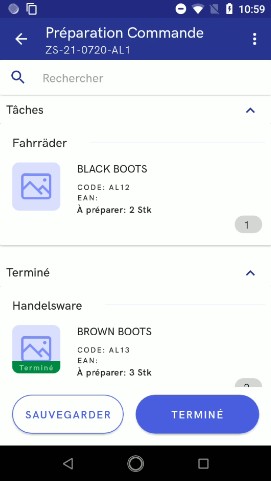
Une autre option disponible dans le processus de préparation de la commande consiste à entrer la description. Cette description peut servir à indiquer par exemple le lieu de stockage de la commande préparée. Pour ajouter une description, appuyez sur le bouton [Ajouter une description] disponible sous l’icône ![]() dans la fenêtre de préparation de la commande. La description est affichée aussi dans le récapitulatif du processus.
dans la fenêtre de préparation de la commande. La description est affichée aussi dans le récapitulatif du processus.
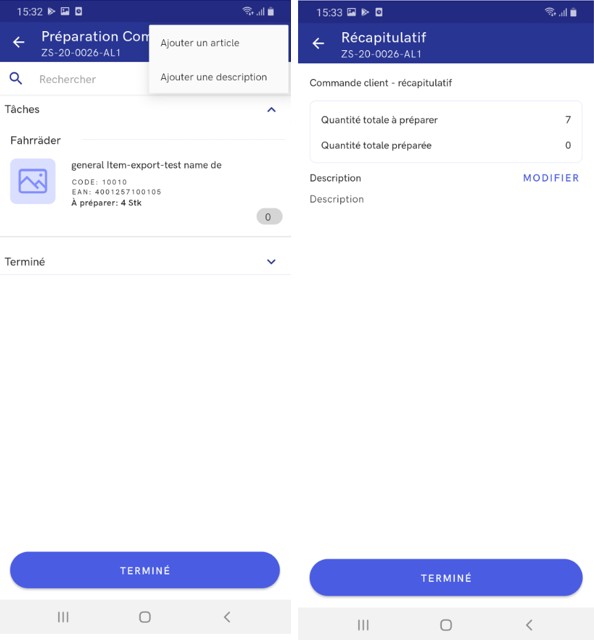
Vous pouvez valider ou sauvegarder le document pour revenir plus tard à la préparation de la commande.
Les commandes qui ont été préparées et enregistrées en mode hors ligne restent marquées d’un symbole ![]() sur la liste des commandes client jusqu’à la synchronisation.
sur la liste des commandes client jusqu’à la synchronisation.